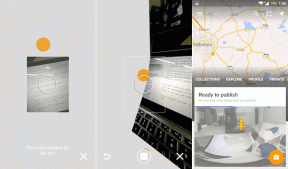Come copiare il testo dalle finestre dei messaggi di errore di Windows, Esplora risorse di Windows ecc. utilizzando GetWindowText
Varie / / November 29, 2021
Ottenere errori con codici di errore strani mentre si lavora su Windows non è insolito e quando ne otteniamo uno, grazie a Dio abbiamo Google (o qualsiasi altro motore di ricerca che preferisci) a cui rispondere cosa significa il messaggio di errore o il codice di errore.
Ora il problema con queste caselle di errore è che non è possibile copiare i messaggi di errore direttamente negli appunti con una semplice selezione e trascinamento. Annotare l'errore parola per parola nel campo di ricerca mentre si alterna frequentemente Alt+Tab è l'unica opzione rimasta.
Ora, con OttieniTesto Finestra, puoi convertire tutti i messaggi della casella di errore in testo, che può essere copiato negli appunti e può essere utilizzato ovunque sia necessario. Parlando dello strumento, GetWindowText è un'utilità molto piccola e portatile che può funzionare su OCR (riconoscimento ottico dei caratteri) principio per leggere la finestra di messaggio come un'immagine e convertirla in testo modificabile. Può leggere il testo praticamente da qualsiasi finestra o icona, il tipo di testo che non puoi copiare facilmente.

Ogni volta che hai una finestra di errore di Windows che desideri copiare, esegui l'applicazione GetWindowText. Ora, clic sinistro. 

Nota: Durante il test del prodotto, non sono stato in grado di generare alcuna finestra di messaggio di errore con codici di errore irreversibili. Tuttavia l'ho usato su alcune finestre di dialogo di Windows e sono sicuro che funzionerà anche sui messaggi di errore.
Ora puoi copiare questo testo negli appunti e usarlo ovunque.

Il programma può anche leggere la visualizzazione elenco, la visualizzazione ad albero, la visualizzazione combinata e i campi di selezione sul Windows Explorer. È possibile abilitare e disabilitare queste funzionalità dal menu delle opzioni del programma. Inoltre, puoi avviare automaticamente il programma con Windows e non occupa quasi memoria.
Per provare il programma, ho trascinato il pulsante sulla barra delle applicazioni, desktop pieno di icone, barra di stato, barra del titolo, orologio nella barra delle applicazioni e il programma è riuscito a leggere il testo.
Il mio verdetto
Ogni utente Windows troverà sicuramente utile GetWindowText alla fine. Ho trovato l'applicazione molto utile per leggere e copiare tutti i messaggi di errore, dando un facile avvio alla ricerca per risolvere il problema.